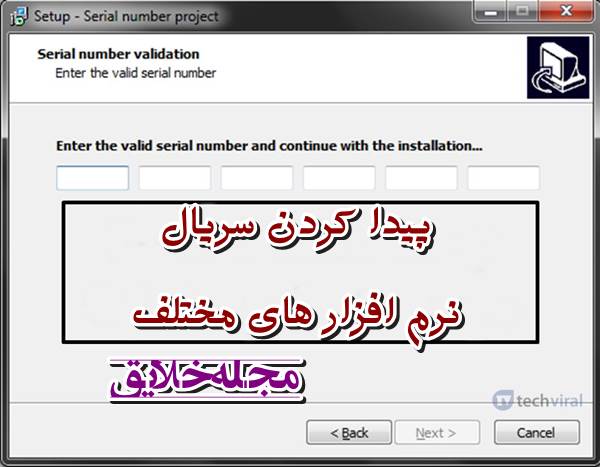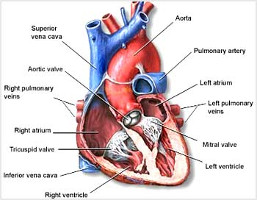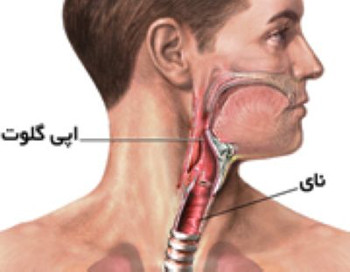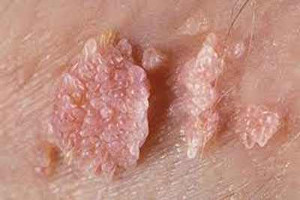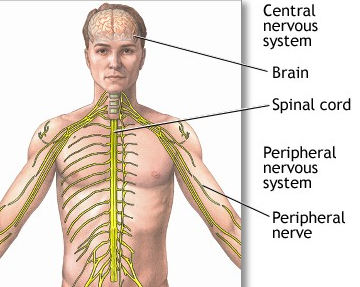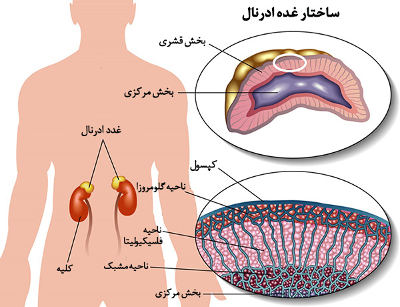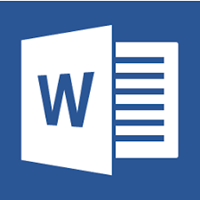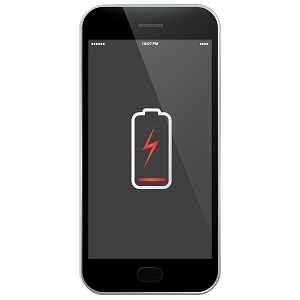نحوه اتصال هدفون بلوتوث به کامپیوتر در ویندوزهای مختلف
نحوه اتصال هدفون بلوتوث به کامپیوتر
چگونه هدفون بلوتوث را به کامپیوتر وصل کنیم ؟
شما به راحتی می توانید هدفون بلوتوث خود را به کامپیوتر وصل کنید. برای انجام این کار کامپیوتر شما نیاز به بلوتوث دارد. بعضی از کامپیوترهای شخصی مثل لپ تاپ ها و تبلت ها دارای بلوتوث داخلی هستند. اگر کامپیوتر شما بلوتوث نداشته باشد، می توانید یک آداپتور بلوتوث usb خریداری کرده و آن را به پورت usb کامپیوتر وصل کنید. بنابراین در پاسخ به این سوال که چگونه هدفون بلوتوث را به کامپیوتر وصل کنیم ، در ادامه با نحوه اتصال هدفون بلوتوث به کامپیوتر در ویندوزهای ۱۰ ، ۸.۱ و ۷ با ما باشید.
نحوه اتصال هدفون بلوتوث به کامپیوتر در ویندوز ۱۰
۱- هدفون بلوتوث خود را با فشار دادن دکمه پاور آن روشن کنید. فقط دقت کنید که هدفون از کامپیوتر خیلی فاصله نداشته باشد.
نحوه اتصال هدفون بلوتوث به کامپیوتر ، چگونه هدفون بلوتوث را به کامپیوتر وصل کنیم
۲- روی منوی استارت کلیک کرده و سپس Settings را انتخاب کنید. در پنجره باز شده روی Devices کلیک کنید.

۳- در نوار سمت چپ روی Bluetooth & other devices کلیک کنید. در سمت راست زیر قسمت Bluetooth حالت آن را از Off به On تغییر داده تا بلوتوث کامپیوتر روشن شود. سپس روی Add Bluetooth or other devices کلیک کنید.

۴- در پنجره باز شده Bluetooth را انتخاب کنید. ویندوز ۱۰ به دنبال دستگاههای بلوتوث روشن می گردد. با شناسایی هدفون بلوتوث شما توسط ویندوز، روی اسم هدفون بلوتوث خود کلیک کنید.

۵- سپس روی Connect و در نهایت روی Done برای اتمام مراحل وصل شدن هدفون بلوتوث به کامپیوترکلیک کنید.

نحوه اتصال هدفون بلوتوث به کامپیوتر در ویندوز ۸.۱
۱- هدفون بلوتوث خود را با فشار دادن دکمه پاور آن روشن کنید. فقط دقت کنید که هدفون از کامپیوتر خیلی فاصله نداشته باشد.
۲- روی منوی استارت کلیک کرده سپس Bluetooth را تایپ کنید و از لیست گزینه Bluetooth settings را انتخاب کنید.

۳- برای روشن کردن بلوتوث حالت Bluetooth را از Off به On تغییر دهید. سپس ویندوز به دنبال دستگاههای بلوتوث روشن می گردد. با شناسایی هدفون بلوتوث، روی اسم آن کلیک کرده تا هدفون به کامپیوتر متصل شود. اگر بعد از کلیک روی اسم هدفون بلوتوث خود گزینه Pair ظاهر شد روی آن کلیک کنید.

از این پس بعد از روشن کردن بلوتوث لپ تاپ و هدفون، آنها به صورت خودکار به هم متصل می شوند.
نحوه اتصال هدفون بلوتوث به کامپیوتر در ویندوز ۷
۱- هدفون بلوتوث خود را با فشار دادن دکمه پاور آن روشن کنید. فقط دقت کنید که هدفون از کامپیوتر خیلی فاصله نداشته باشد.
۲- روی منوی استارت کلیک کرده و Devices and Printers را انتخاب کنید.

۳- روی Add a device کلیک کنید. سپس ویندوز به دنبال دستگاههای بلوتوث روشن می گردد. با شناسایی هدفون بلوتوث، روی اسم آن کلیک کرده و سپس Next را انتخاب کنید.

از این پس بعد از روشن کردن بلوتوث لپ تاپ و هدفون، آنها به صورت خودکار به هم متصل می شوند.
نحوه اتصال هدفون بلوتوث به کامپیوتر
ترجمه شده در سایت خلایق
منبع:
support.microsoft.com